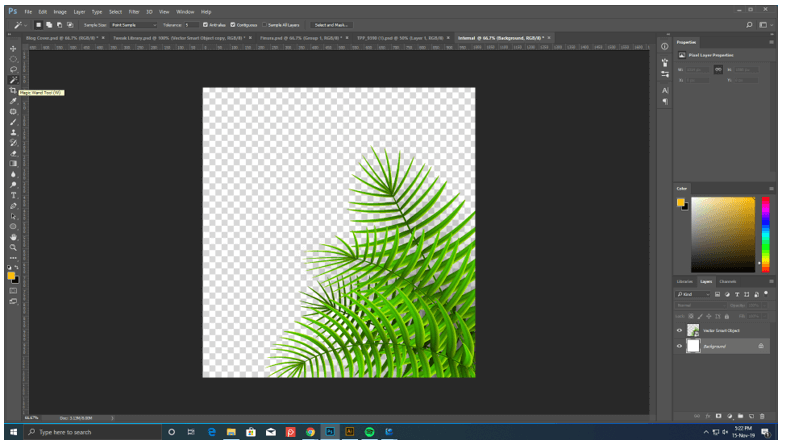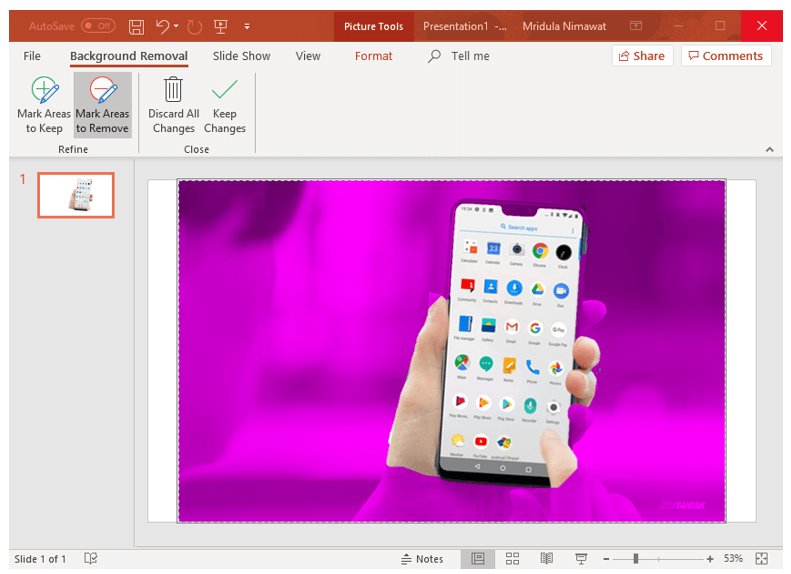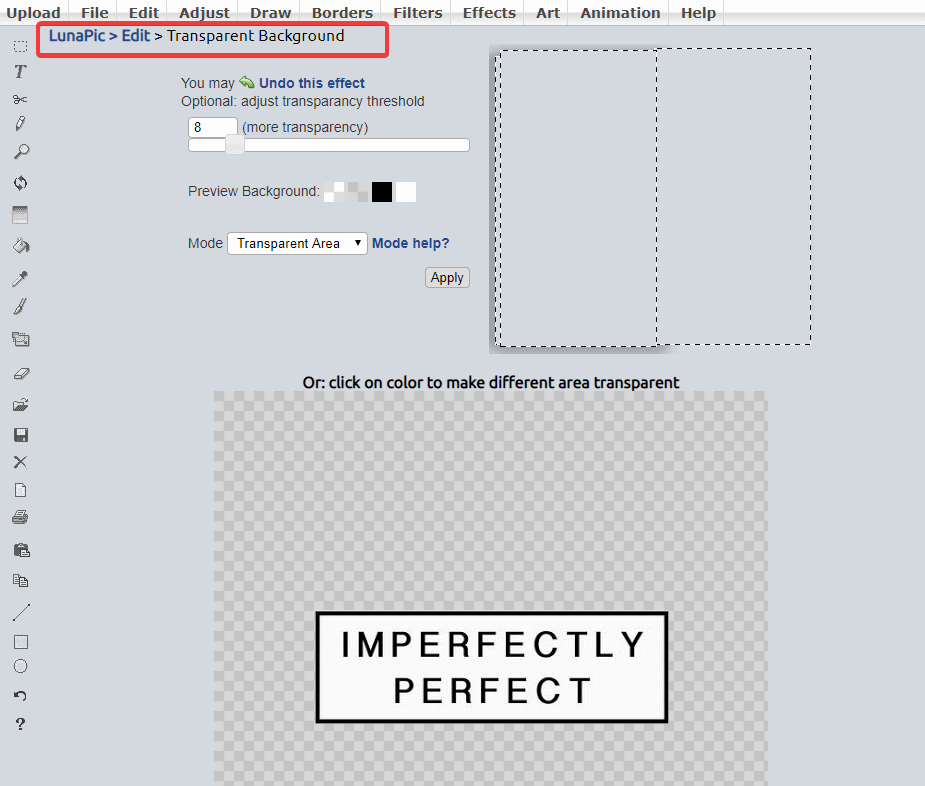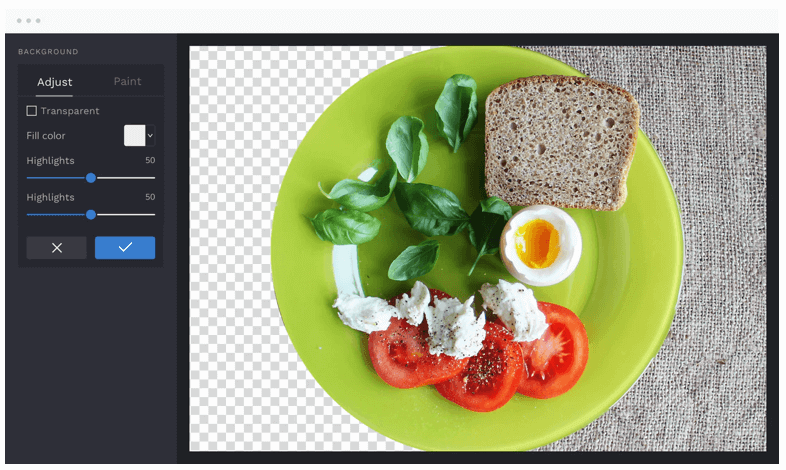Υπάρχουν πολλές φορές που θα χρειαστείτε μια εικόνα χωρίς φόντο. Θα μπορούσε να οφείλεται στο ότι θέλετε να προσθέσετε ένα λογότυπο σε άλλες φωτογραφίες ή για προώθηση προϊόντων. Η λήψη μιας φωτογραφίας χωρίς το ακατάστατο φόντο είναι δυνατή με πολλούς τρόπους. Μπορείτε να βρείτε πολλά διαθέσιμα εργαλεία για Windows ή Mac. Μπορείτε επίσης να δοκιμάσετε δωρεάν διαδικτυακά εργαλεία για να κάνετε το φόντο της εικόνας διαφανές . Κάντε τα προϊόντα σας να ξεχωρίζουν στις εικόνες αφαιρώντας το φόντο της εικόνας.
Με αυτό το άρθρο, σας διευκολύναμε να μάθετε πώς μια εικόνα με διαφανές φόντο μπορεί να μετατραπεί χρησιμοποιώντας περιορισμένα εργαλεία στις διαθέσιμες πλατφόρμες. Είναι εύκολο να μεταμορφώσετε τις εικόνες σας σε κάτι καλλιτεχνικό και ελκυστικό.
Πώς μπορώ να αφαιρέσω το φόντο της εικόνας;
Μπορεί να υπάρχουν διάφοροι λόγοι για τους οποίους χρειάζεστε μια εικόνα με διαφανές φόντο. Μπορεί να το θέλετε για μια παρουσίαση για μια σαφή απεικόνιση ενός συγκεκριμένου θέματος. Ενώ για τους σχεδιαστές, είναι μια συνηθισμένη υπόθεση να διατηρούν τις εικόνες στην οθόνη με διαφορετικούς τρόπους για να επιδείξουν το ταλέντο τους. Πρέπει να μάθετε πώς να αναπτύσσετε εικόνες με διαφανές φόντο .
Μπορεί επίσης να θέλετε να αφαιρέσετε το φόντο για να τονίσετε το θέμα στην εικόνα σας. Είναι πιθανό μερικές φορές, όταν τραβάμε μια λήψη, το φόντο να μην είναι κάτι που θα θέλατε να μοιραστείτε με άλλους. Ως εκ τούτου, απαιτείται η διαδικασία για τη δημιουργία διαφανούς φόντου εικόνας.
Εργαλεία για να κάνετε το φόντο της εικόνας διαφανές :
1. Adobe Photoshop:
Το Adobe Photoshop είναι το καλύτερο εργαλείο όταν χρειάζεται για να κάνετε επεξεργασίες σε εικόνες σε επαγγελματικό επίπεδο. Υπάρχει ανάγκη να μάθετε πώς να χρησιμοποιείτε τις εκτεταμένες δυνατότητες, αλλά με τον καιρό μπορεί κανείς να διορθώσει γρήγορα τις εικόνες. Για να αφαιρέσετε το φόντο και να τονίσετε το θέμα, αυτό είναι το καλύτερο εργαλείο για χρήση. Η πρακτική είναι να επισημαίνετε το θέμα και να το κόβετε σε μια άλλη καρτέλα χωρίς φόντο. Μπορείτε να χρησιμοποιήσετε το εργαλείο ζωγραφικής για να σχεδιάσετε το περίγραμμα για να επισημάνετε την περιοχή που θέλετε να διατηρήσετε. Μια άλλη επιλογή είναι να χρησιμοποιήσετε το Magic Wand Tool για να επιλέξετε την περιοχή της εικόνας για να αφαιρέσετε και να καθαρίσετε το φόντο και να κάνετε κλικ στο Delete.
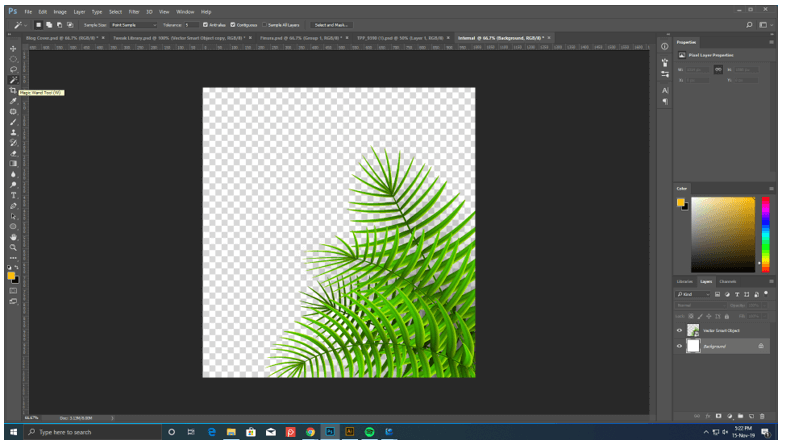
2. Powerpoint:
Αυτή μπορεί να μοιάζει με μια ασυνήθιστη μέθοδο, αλλά κατά την αντίθετη πεποίθηση, αυτό λειτουργεί πολύ καλά για να κάνει το φόντο της εικόνας διαφανές . Απλώς εισαγάγετε την εικόνα στη διαφάνεια του Powerpoint, η οποία πρέπει να επεξεργαστεί. Τώρα μεταβείτε στο "Αρχείο" από τον παραπάνω πίνακα και αναζητήστε Κατάργηση φόντου . Για Mac, θα βρείτε αυτήν την επιλογή στο "Adjust" και, στη συνέχεια, θα εντοπίσετε το Remove Background. Μπορείτε να χρησιμοποιήσετε αυτήν τη μέθοδο, ενώ κάνετε μια παρουσίαση. Πρέπει να επισημάνετε το περίγραμμα γύρω από το θέμα και μετά να κάνετε κλικ έξω. Θα περικοπεί αμέσως και θα λάβετε μια εικόνα χωρίς φόντο.
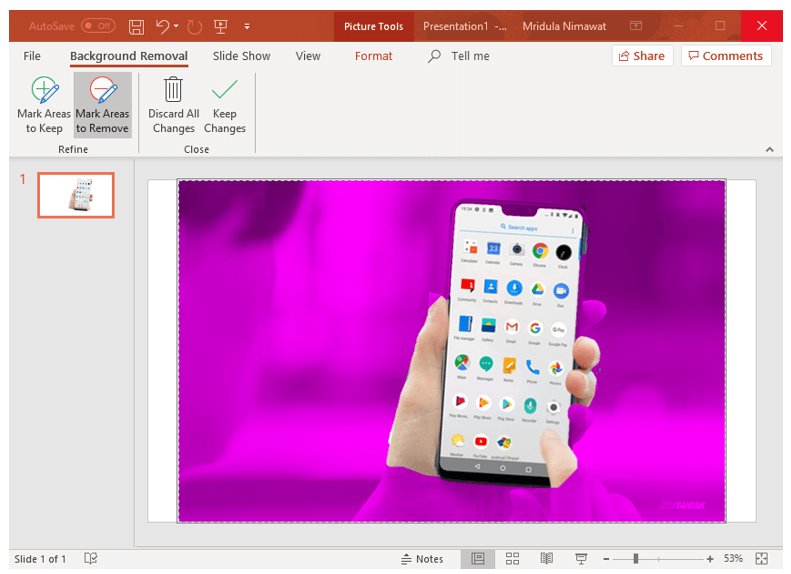
3. Εκδότης:
Ο Publisher είναι μια εφαρμογή για επιτραπέζιους υπολογιστές από τη Microsoft ειδικά για διάταξη σελίδας και σχεδιασμό. Μπορείτε να το χρησιμοποιήσετε για να αλλάξετε το φόντο της εικόνας σε διαφανές. Το μόνο που χρειάζεται να κάνετε είναι να προσθέσετε την εικόνα και, στη συνέχεια, να μεταβείτε στο μενού και να κάνετε κλικ στο εργαλείο Recolor για περισσότερες επιλογές . Τώρα μπορείτε να δείτε Ορισμός διαφανούς φόντου και τώρα να το επιλέξετε. Πατήστε στο έγχρωμο φόντο της εικόνας. Αυτή η μέθοδος λειτουργεί καλά με τις περισσότερες εικόνες, ειδικά με αυτές που έχουν ένα μόνο χρώμα ως φόντο.
4. LunaPic:
Το Lunapic είναι μια διαδικτυακή λύση επεξεργασίας φωτογραφιών , η οποία λειτουργεί άψογα, όπως μπορείτε να δείτε στην απλή γραμμή εργαλείων. Αυτό σας βοηθά να κάνετε το φόντο της εικόνας διαφανές όταν χρησιμοποιείτε οποιαδήποτε συσκευή, είτε είναι υπολογιστής είτε smartphone. Το μόνο πρόβλημα είναι ότι θα λειτουργήσει σωστά με το φόντο σε ένα χρώμα. Αυτό είναι εύκολο στη χρήση και το μόνο που χρειάζεται να κάνετε είναι να εισάγετε την εικόνα στον ιστότοπο. Μεταβείτε στο μενού και κάντε κλικ στο Επεξεργασία και επιλέξτε Διαφανές φόντο. Τώρα κάντε κλικ στο χρώμα φόντου που θέλετε να επεξεργαστείτε και δείτε το να αλλάζει σε Διαφανές φόντο σε λίγα λεπτά.
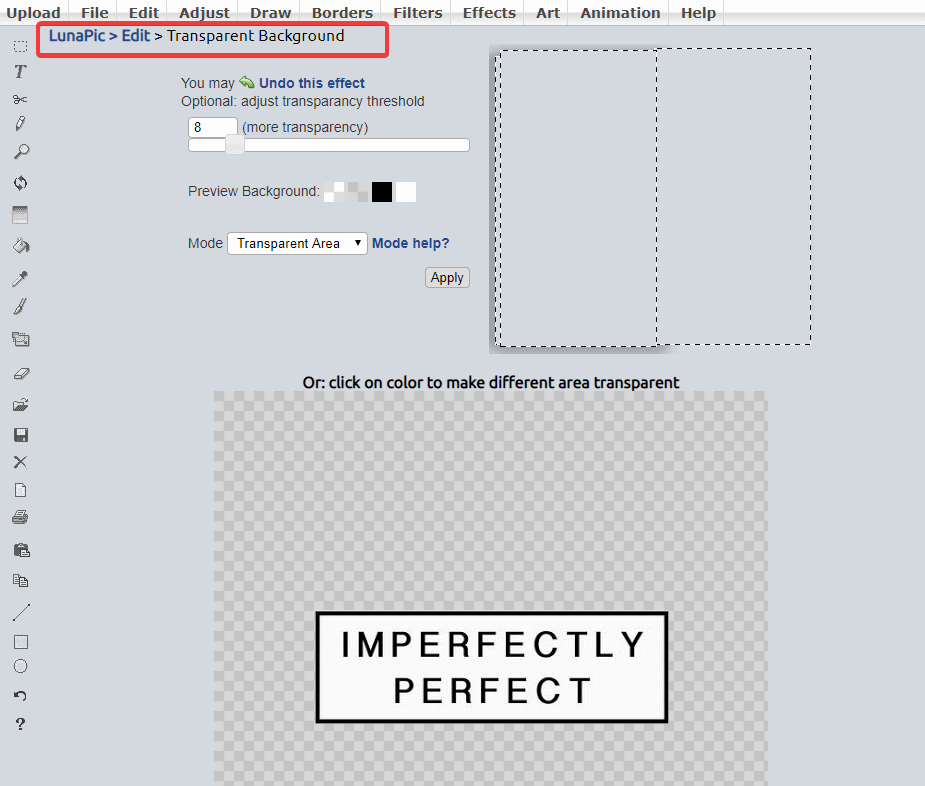
5. BeFunky:
Η χρήση αυτού του διαδικτυακού εργαλείου για τη δημιουργία διαφανούς εικόνας φόντου είναι αρκετά εύκολη. Καθώς αυτό θα είναι πιο αποτελεσματικό στη χρήση και έχει απλά βήματα που πρέπει να ακολουθήσετε, μπορείτε να χρησιμοποιήσετε αυτό το εργαλείο εύκολα. Το αποτέλεσμα είναι πολύ όμορφο και μπορεί να χρησιμοποιηθεί για κοινή χρήση. Αυτό το εργαλείο δεν επηρεάζει την ανάλυση και την αναλογία διαστάσεων της αρχικής εικόνας μετά την επεξεργασία. Μπορείτε να χρησιμοποιήσετε αυτό το εργαλείο για τη φωτογράφηση προϊόντων και θα αποδειχθεί ένα από τα καλύτερα.
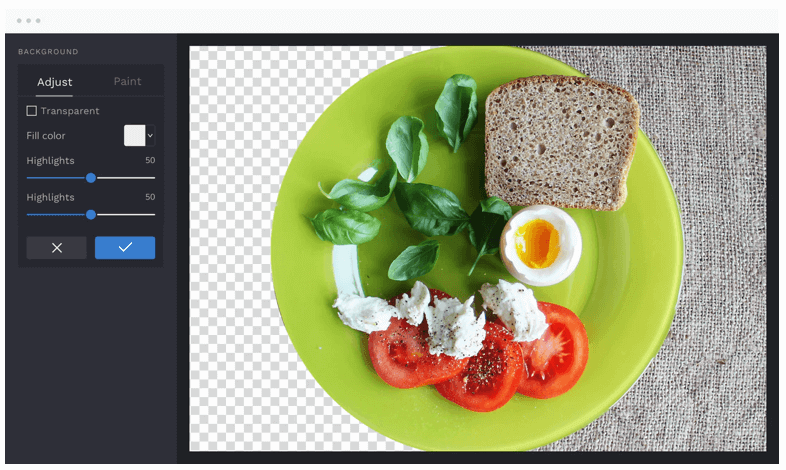
Τυλίγοντας:
Αυτές είναι μερικές από τις πιο εύκολες μεθόδους που μπορείτε να χρησιμοποιήσετε για τη δημιουργία εικόνων με διαφανές φόντο . Το καλύτερο από όλα είναι το Adobe Photoshop καθώς θα σας δώσει τα πιο χρήσιμα εργαλεία επεξεργασίας. Το Powerpoint μπορεί να χρησιμοποιηθεί ως σωτήριο για λήψη εικόνων png με διαφανές φόντο. Για χρήση σε όλες τις πλατφόρμες, αναφέρονται επίσης ορισμένα διαδικτυακά εργαλεία που θα σας δώσουν καλά αποτελέσματα.
Ενημερώστε μας την επιλογή σας από τη λίστα για μεθόδους για να γίνει διαφανές το φόντο της εικόνας στην παρακάτω ενότητα σχολίων. Θα θέλαμε επίσης να μάθουμε τις απόψεις σας σχετικά με αυτά καθώς και άλλους τρόπους που θα θέλατε να αναφέρετε. Επίσης, εγγραφείτε στο ενημερωτικό μας δελτίο για να συνεχίσετε να λαμβάνετε τακτικές ενημερώσεις για τον κόσμο της τεχνολογίας. Επίσης, ακολουθήστε μας στα μέσα κοινωνικής δικτύωσης - Facebook , Twitter , LinkedIn και YouTube .